Bagaimana Cara Mempercepat Kerja/Kinerja WIndows di Komputer.
Minggu, 07 April 2013
0
komentar
Assalamualaikum Wr wb
kali ini Cilibur Inspirasi mau berbagi Tips Bagaimana cara Mempercepat Kerja WIndows di Komputer.
Apakah Sahabat Cilibur Inspirasi pernah memperhatikan kalau lambatnya komputer itu tidak
terasa ketika sistem operasi baru saja selesai diinstal? Sesaat setelah
diinstal, komputer terasa gesit, cepat untuk membuka file, dan sigap
ketika dipakai bekerja maupun banyak program yang dijalankan secara
bersamaan di komputer. Lambatnya komputer diakibatkan beberapa hal.
Contohnya nih, hal yang bikin boot berjalan lambat adalah banyaknya
program yang dijalankan pada saat komputer dinyalakan. Program-program
tersebut masuk ke dalam Start-up Windows. Aplikasi yang dijalankan pada
saat komputer dijalankan akan berada di “latar belakang” alias jalan
tanpa ada jendela program. Semua program yang sedang berjalan butuh
memori. Nah karena banyak program yang jalan meski jendelanya tak
tampak, komputer pun melambat. Itu baru sekedar ringkasan. Berikut ini
adalah beberapa tip yang bisa kamu jalankan agar mempercepat Windows 7
1. CatatAN!
Untuk
meningkatkan kinerja komputer, kita memang perlu mengorbankan beberapa
service atau fitur-fitur. Siapa yg tahu service atau fitur-fitur berguna
kemudian hari? Karena itu, bijaksanalah dalam meningkatkan kinerja
komputer.
Tipsnya adalah: catat! Ya, rekam setiap perubahan yg
Sahabat lakukan. Tujuannya adalah agar sewaktu-waktu Sahabat ingin
mengembalikan aturan ke posisi semula, Sahabat tak perlu bingung
mengingat-ingat.
Kalau Bisa 2, Kenapa 1? Pengguna Windows 7 yang komputernya berprosesor
banyak core mengatur agar semua core dipakai pada saat Windows boot.
Niscaya, boot akan lebih cepat ketimbang hanya satu core yang dipakai.
[1] Buka System Configuration dengan mengklik “Start” lalu ketik “msconfig” lalu tekan “Enter“ pada keyboard.
[2] Di kotak System Configuration, masuk ke tab “Boot“ kemudian pilih sistem operasi “Windows 7“ dan klik tombol
“Advanced
Options“ sehingga muncul kotak “Boot Advance Option“. Agar Windows
memakai lebih dari 1 core pada saat boot, beri centang pada Number of
processor. Kemudian, pilih jumlah prosesor.
3. Buang yang Tak Terpakai
Banyak aplikasi
yg dijalankan pada saat Windows mulai dijalankan. Aplikasi tersebut
selanjutnya akan berjalan terus tanpa kita tahu. Inilah salah satu
faktor yg membuat komputer jadi lelet. Makanya, kita harus memilih
aplikasi yg boleh jalan pada saat Windows boot.
- Masuk ke “System Configuration” klik “Start”, ketik “msconfig” lalu tekan “Enter” pada keyboard.
- Masuk ke tab “Startup”. Disini sahabat bisa memilih aplikasi yg akan dijalankan dan yg tidak perlu dijalankan. Untuk menonaktifkan aplikasi, hilangkan tanda centang.
- Dari pengalaman penulis, aplikasi yang perlu dijalankan sejak Windows menyala adalah antivirus, aplikasi-aplikasi untuk “pointing driver” yg dipakai untuk mengenali hardware. Aplikasi lainnya boleh tidak berjalan.
- Stop Service Windows 7 juga memiliki banyak services yang tidak diperlukan oleh pengguna biasa. Berbagai macam services ada yg “ada dari sananya”, ada pula bawaan program yg kita instal. Nah, beberapa service yang jarang dipakai oleh pengguna umum misalnya Tablet PC Input Service yg dipakai untuk Tablet PC yg memiliki layar sentuh. Buat apa service ini aktif di PC yg tidak merespons sentuhan di layar? Berikut ini adalah beberapa service yg bisa dimatikan di Windows 7 :
“Application
Experience”, “Computer Browser”, “Error Reporting Service”, “Desktop
Window Manager Session Manager”, “Diagnostic Policy Service”, “IP
Helper”, “Offline Files”, “Portable Device Enumerator Service”, “Print
Spooler”, “Distributed Link Tracking Client”, “Protected Storage”,
”Secondary Logon”, “Themes” (menghilangkan themes), “Server” (jika kamu
tidak koneksi jaringan), “Tablet PC Input Service”, “TPC/IP NetBIOS
Helper”, “Windows Media Center Service
Launcher”,
“Remote Registry”, “Windows Time”, “Windows Security Center”, “Windows
updates”, “Windows firewall” (jika kamu punya software
antivirus/firewall yang diinstal).
Bagaimana mematikan services? Gampang!
- Klik tombol “Start” lalu ketik “Services”. Pencet “Enter”.
- Klik kanan pada service yg mau dimatikan, lalu klik “Properties”. Agar services tidak selalu dijalankan pada saat Windows dinyalakan, klik “Disable”. Kalau kamu hanya ingin mematikannya sekarang saja, pilih “Stop”. Klik “OK”. Optimalisasi Virtual Memori Karena terlalu panjang penulis tulis pada hang terakhir halaman optimalisasi virtual memory di Windows 7.
Terimakasih Atas Kunjungan Sahabat Cilibur Inspirasi
Judul: Bagaimana Cara Mempercepat Kerja/Kinerja WIndows di Komputer.
Ditulis oleh IWAN MUTTAQIN
Rating Blog 5 dari 5
Semoga artikel ini bermanfaat bagi Saahabat Cilibur Inspirasi, Jika Sahabat Cilibur ingin mengutip, baik itu sebagian atau keseluruhan dari isi artikel ini harap menyertakan link dofollow ke http://ciliburkerajan.blogspot.com/2013/04/bagaimana-cara-mempercepat-kerja-kinerja-windows-di-komputer.html. Terima kasih sudah singgah membaca artikel ini. Salam Sahabat Cilibur Inspirasi dan Sukses SelalauDitulis oleh IWAN MUTTAQIN
Rating Blog 5 dari 5
 Cetak Halaman Ini
Cetak Halaman Ini




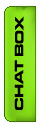

0 komentar:
Posting Komentar
Commanlah dengan Bahasa yang Sopan dan baik
By: Cilibur Inspirasi
FB:Facebook
TWET: Twiiter